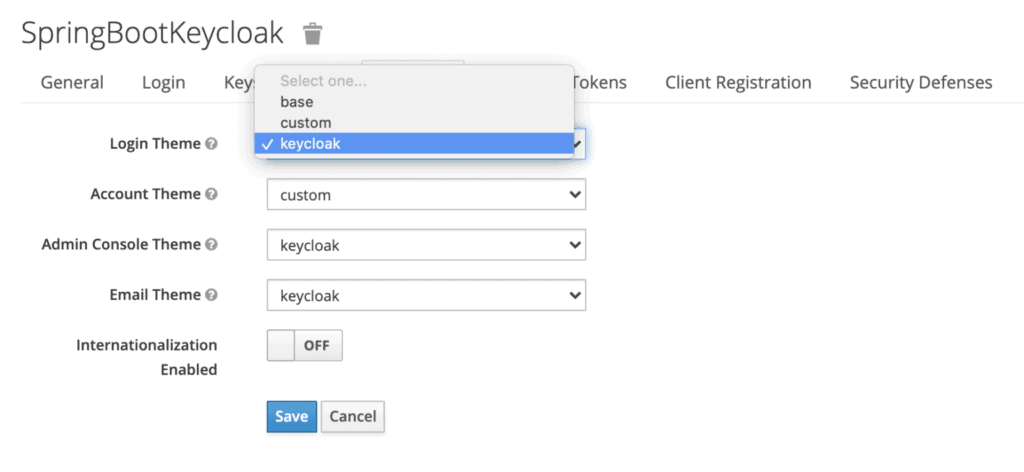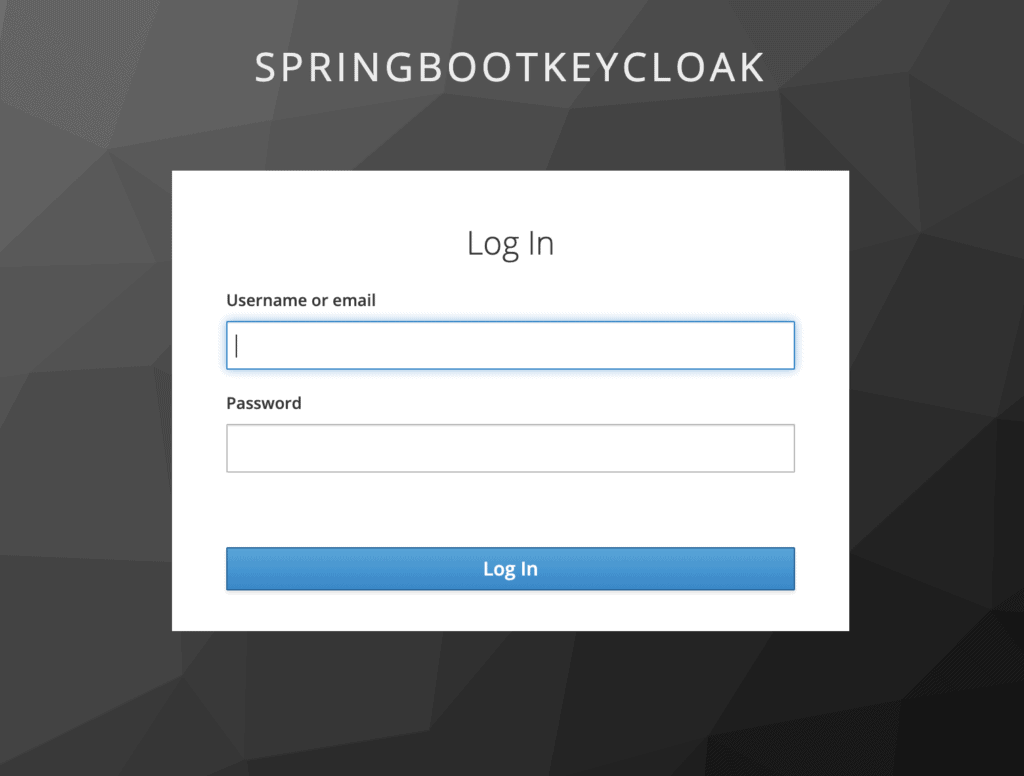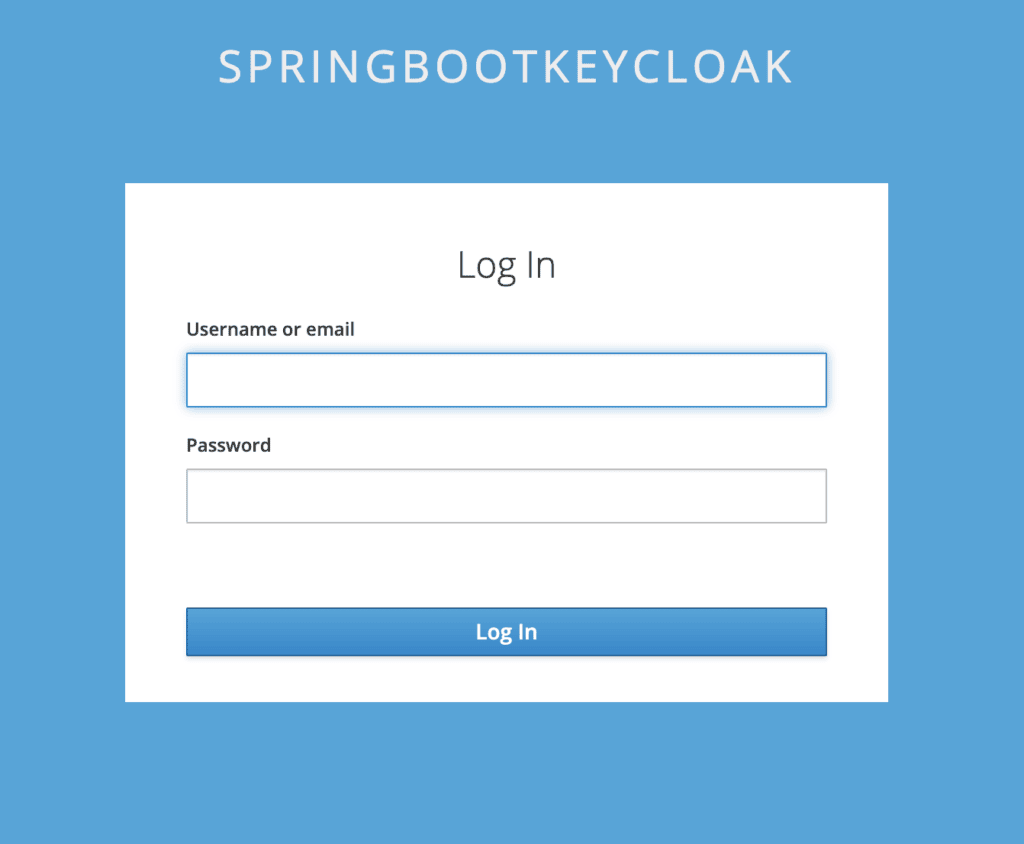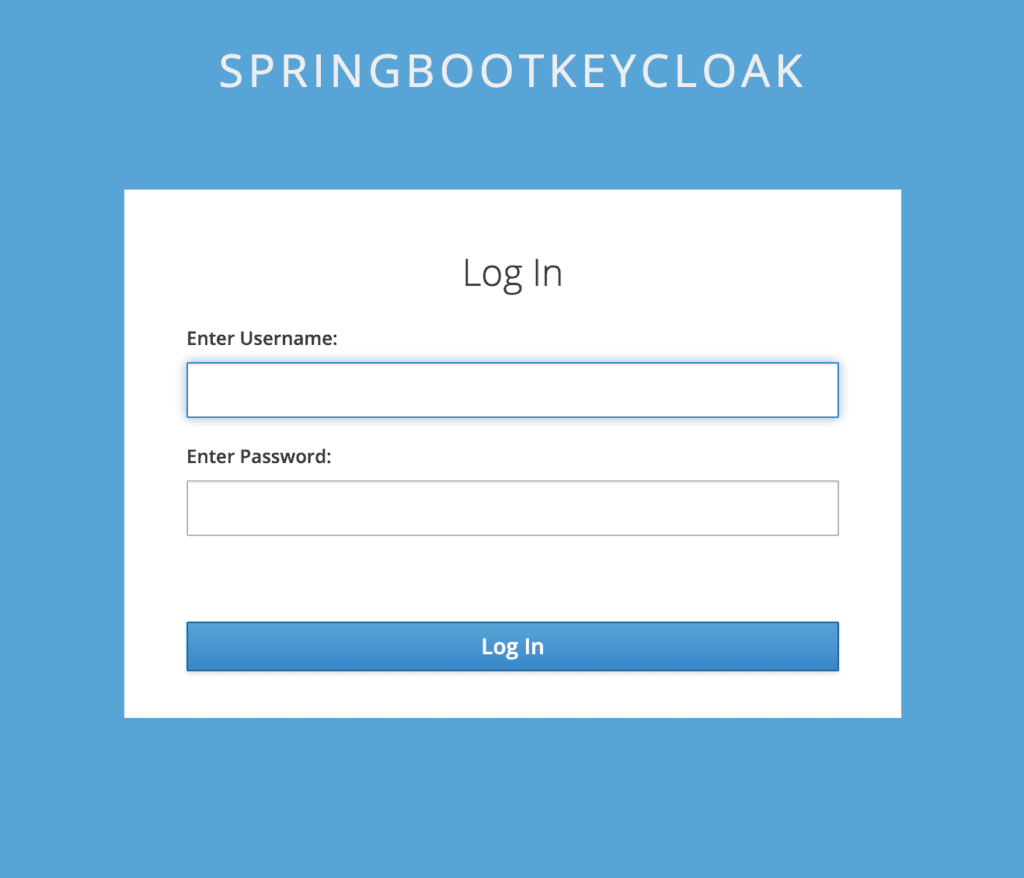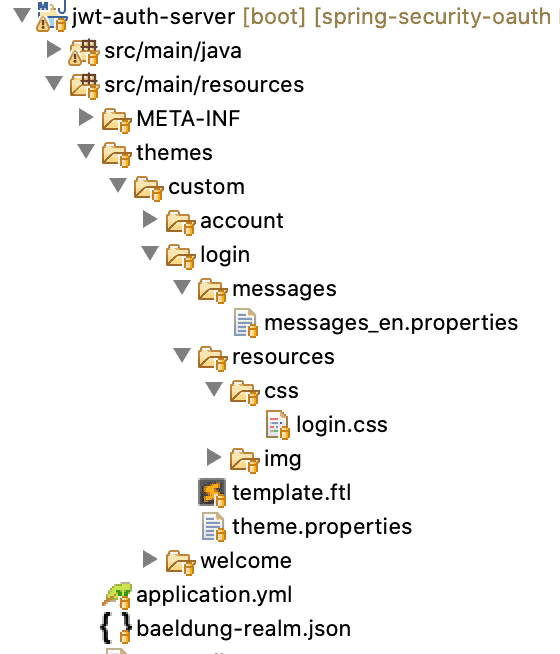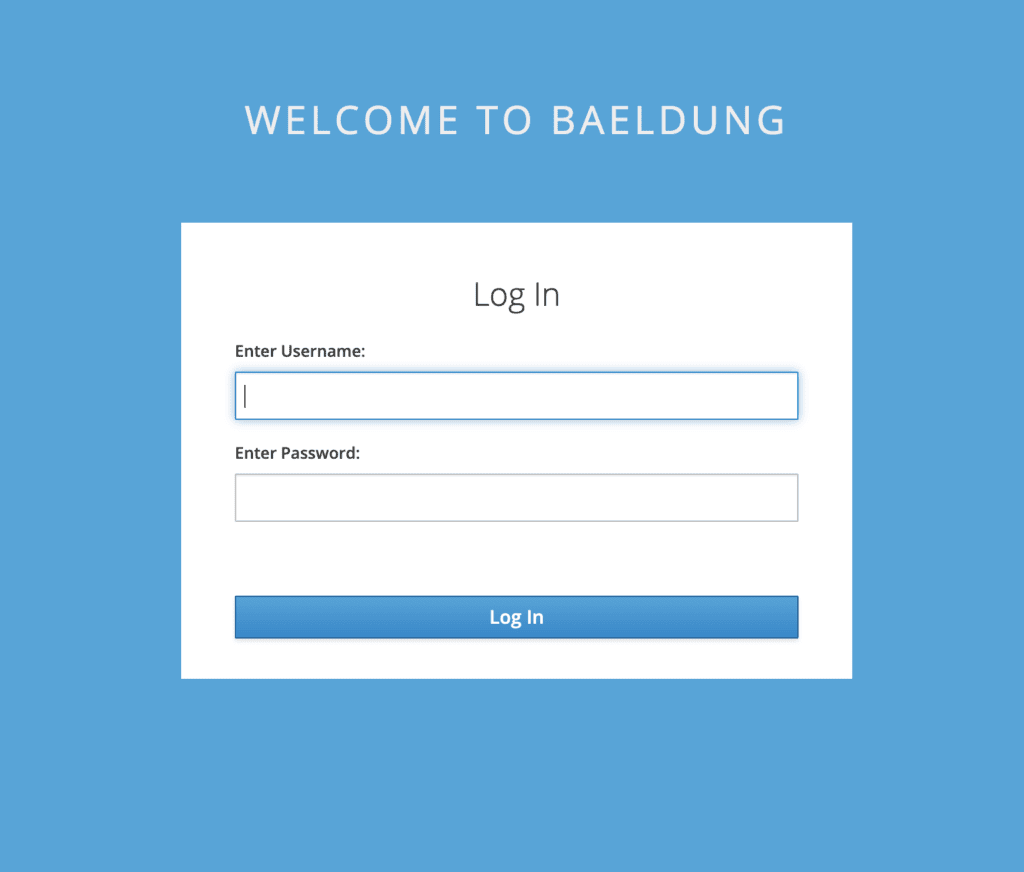«1. Обзор
Keycloak — это сторонний сервер авторизации, используемый для управления требованиями аутентификации и авторизации наших веб-приложений или мобильных приложений. Он использует страницу входа по умолчанию для входа пользователей от имени нашего приложения.
В этом уроке мы сосредоточимся на том, как мы можем настроить страницу входа для нашего сервера Keycloak, чтобы она выглядела по-другому. Мы увидим это как для автономных, так и для встроенных серверов.
Для этого мы будем опираться на настройку тем для учебника Keycloak.
2. Настройка автономного сервера Keycloak
Продолжая наш пример пользовательской темы, давайте сначала рассмотрим автономный сервер.
2.1. Настройки консоли администратора
Чтобы запустить сервер, давайте перейдем в каталог, в котором хранится наш дистрибутив Keycloak, и запустим эту команду из папки bin:
./standalone.sh -Djboss.socket.binding.port-offset=100После запуска сервера нам нужно только обновить страницу, чтобы увидеть наши изменения, отраженные благодаря изменениям, которые мы ранее внесли в файл standalone.xml.
Теперь давайте создадим новую папку с именем login внутри каталога themes/custom. Для простоты мы сначала скопируем сюда все содержимое каталога themes/keycloak/login. Это тема страницы входа по умолчанию.
Затем мы перейдем в консоль администратора, введем учетные данные initial1/zaq1!QAZ и перейдем на вкладку «Темы» для нашей области:
Мы выберем пользовательскую тему для входа и сохраним наши изменения. .
Теперь с этим набором мы можем попробовать некоторые настройки. Но перед этим давайте взглянем на страницу входа по умолчанию:
2.2. Добавление настроек
Теперь предположим, что нам нужно изменить фон. Для этого мы откроем login/resources/css/login.css и изменим определение класса:
Чтобы увидеть эффект, давайте обновим страницу:
.login-pf body {
background: #39a5dc;
background-size: cover;
height: 100%;
}Далее попробуем изменить метки для имя пользователя и пароль.
Для этого нам нужно создать новый файл messages_en.properties в папке theme/login/messages. Этот файл переопределяет пакет сообщений по умолчанию, используемый для данных свойств:
Для проверки снова обновите страницу:
usernameOrEmail=Enter Username:
password=Enter Password:Предположим, мы хотим изменить весь HTML или его часть, нам нужно переопределить шаблоны freemarker, которые Keycloak использует по умолчанию. Шаблоны по умолчанию для страницы входа хранятся в каталоге base/login.
Допустим, мы хотим, чтобы вместо SPRINGBOOTKEYCLOAK отображалось WELCOME TO BAELDUNG.
Для этого нам нужно скопировать base/login/template.ftl в нашу папку custom/login.
В скопированном файле измените строку:
на:
<div id="kc-header-wrapper" class="${properties.kcHeaderWrapperClass!}">
${kcSanitize(msg("loginTitleHtml",(realm.displayNameHtml!'')))?no_esc}
</div>Страница входа теперь будет отображать наше пользовательское сообщение вместо имени области.
<div id="kc-header-wrapper" class="${properties.kcHeaderWrapperClass!}">
WELCOME TO BAELDUNG
</div>3. Настройка встроенного сервера Keycloak
Первым шагом здесь является добавление всех артефактов, которые мы изменили для автономного сервера, в исходный код нашего встроенного сервера авторизации.
Итак, давайте создадим новую папку login внутри src/main/resources/themes/custom со следующим содержимым:
Теперь все, что нам нужно сделать, это добавить инструкции в наш файл определения области, baeldung-realm.json, поэтому этот пользовательский тип используется для нашего типа темы входа в систему:
Мы уже перенаправили в каталог пользовательской темы, чтобы наш сервер знал, откуда брать файлы темы для страницы входа.
"loginTheme": "custom",Для тестирования давайте перейдем на страницу входа в систему:
Как мы видим, все настройки, сделанные ранее для автономного сервера, такие как фон, имена меток и заголовок страницы, появляются здесь.
4. Обход страницы входа в Keycloak
Технически мы можем полностью обойти страницу входа в Keycloak, используя пароль или поток предоставления прямого доступа. Однако настоятельно рекомендуется вообще не использовать этот тип гранта.
В этом случае нет промежуточного шага получения кода авторизации и последующего получения токена доступа взамен. Вместо этого мы можем напрямую отправить учетные данные пользователя через вызов REST API и получить в ответ токен доступа.
«Фактически это означает, что мы можем использовать нашу страницу входа для сбора идентификатора пользователя и пароля и вместе с идентификатором и секретом клиента отправить его в Keycloak в POST на конечную точку токена.
Но опять же, поскольку Keycloak предоставляет богатый набор функций входа в систему, таких как «запомнить меня», сброс пароля и MFA, и это лишь некоторые из них, нет особых причин обходить его.
5. Заключение
В этом уроке мы узнали, как изменить страницу входа по умолчанию для Keycloak и добавить наши настройки.
Мы видели это как для автономного, так и для встроенного экземпляра.
Наконец, мы кратко рассмотрели, как полностью обойти страницу входа в Keycloak и почему бы этого не сделать.
Как всегда, исходный код доступен на GitHub. Для автономного сервера это в учебниках GitHub, а для встроенного экземпляра — на OAuth GitHub.
«